ホームページ >ソフトウェアチュートリアル >コンピューターソフトウェア >WPSでは最後の空白ページは削除できないのでしょうか? WPS最後の白紙ページが削除されない問題の解決方法
WPSでは最後の空白ページは削除できないのでしょうか? WPS最後の白紙ページが削除されない問題の解決方法
- 王林転載
- 2024-03-15 08:43:051924ブラウズ
php editor Apple が WPS で最後の空白ページを削除できない問題を解決する方法を紹介します。 WPSを使用して文書を編集する場合、最後の余分な白紙ページが削除できない場合があり、文書編集時に問題が発生します。ただし、簡単な手順に従うだけで、この問題を簡単に解決できます。次に、WPS の最後の空白ページを効果的に削除し、文書編集の効率を向上させる方法を学びましょう。
WPS の最後の空白ページが削除されない問題の解決策:
1. ソフトウェアを起動し、変更する必要があるドキュメントを開き、ページ上部のツールバーの「開始」タブをクリックします。
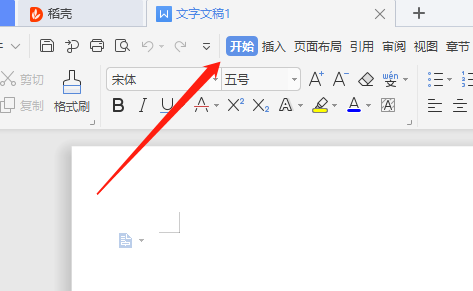
2. メニューバーの「段落マーク」ボタンをクリックします。
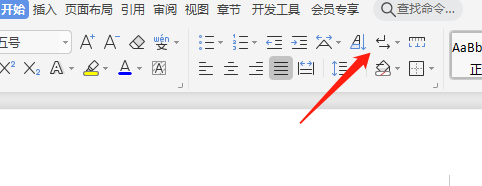
3. ドロップダウン オプション リストで [段落記号の表示/非表示] を選択します。
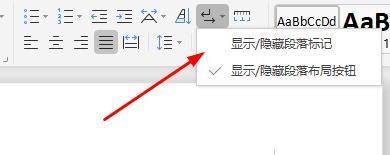
4. このようにして、空白のページに改ページマークが表示されます。
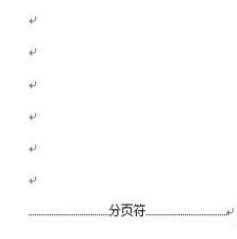
5. 最後に、削除対象としてマークされたすべてのコンテンツを選択すると、空白ページが正常に削除されます。
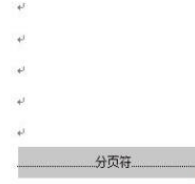
以上がWPSでは最後の空白ページは削除できないのでしょうか? WPS最後の白紙ページが削除されない問題の解決方法の詳細内容です。詳細については、PHP 中国語 Web サイトの他の関連記事を参照してください。
声明:
この記事はxitongzhijia.netで複製されています。侵害がある場合は、admin@php.cn までご連絡ください。

